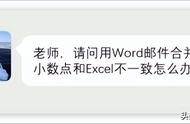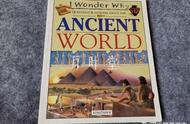4 按第3步中同样的办法,在工作证模板中的相应位置插入“部门”“职位”“编号”合并域。

5 最后再来插入照片合并域。将光标定位在要插入工作证照片的地方,在“插入”选项卡下单击“文档部件”按钮,在下拉列表中选择“域”。

6 在打开的“域”对话框中,选择左侧“域名”列表中的“插入图片”,在右侧将“域代码”编辑框中默认显示的“INCLUDEPICTURE”改为:INCLUDEPICTURE "C:\\Users\\yulifang\\Desktop\\批量制作工作证",最后单击“确定”按钮。
(说明:"C:\\Users\\yulifang\\Desktop\\批量制作工作证"为存放照片的文件夹所在路径,并将原路径中的单反斜杠全部改为了双反斜杠。)